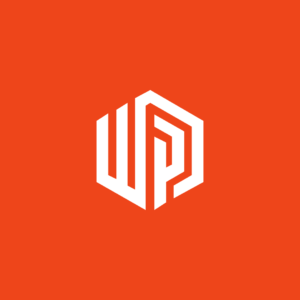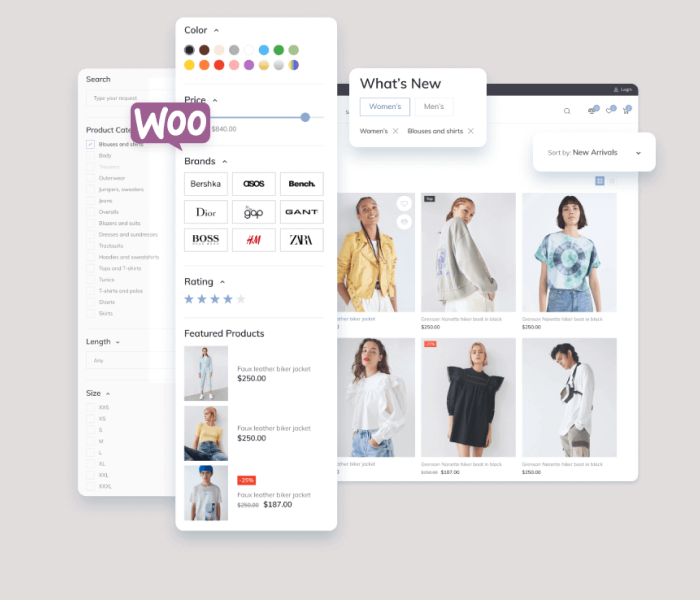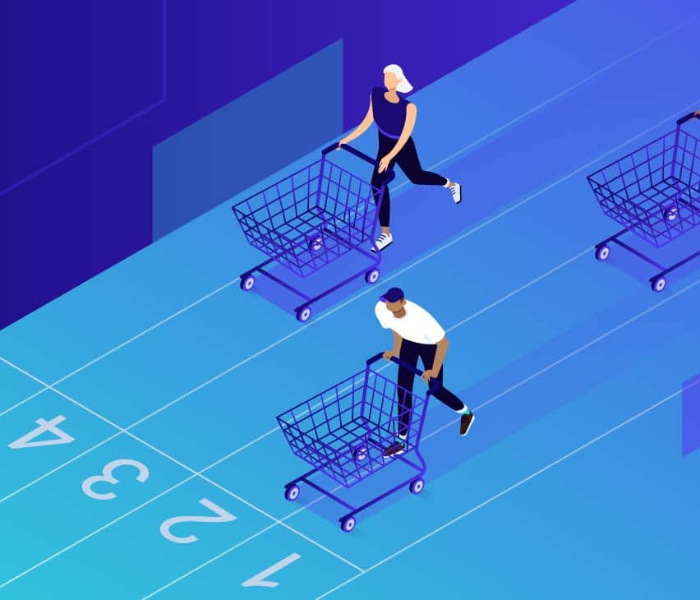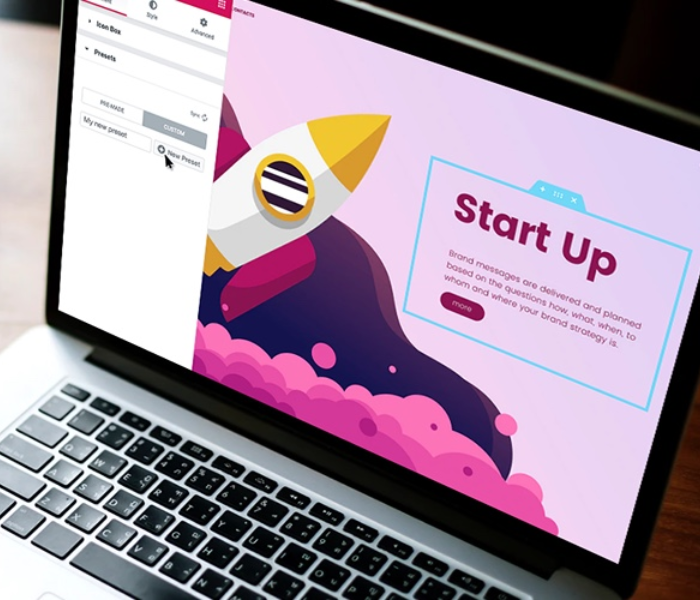Nesta aula, aprenderemos como configurar o ambiente de desenvolvimento e instalar um editor de código, uma ferramenta essencial para desenvolvedores web. Em síntese, um editor de código oferece recursos avançados de edição, como realce de sintaxe, sugestões de código e facilita o trabalho com projetos de programação. Existem várias opções disponíveis, mas nesta aula, vamos focar em instalar um editor de código popular chamado Visual Studio Code.
Baixando o Visual Studio Code
- Abra o navegador da web e acesse o site oficial do Visual Studio Code (https://code.visualstudio.com).
- Clique no botão de download para o sistema operacional que você está usando (Windows, macOS ou Linux).
- Aguarde o download ser concluído.
Instalando o Visual Studio Code
Windows:
- Localize o arquivo de instalação baixado (geralmente está na pasta “Downloads”).
- Dê um clique duplo no arquivo de instalação (.exe) para iniciar o processo de instalação.
- Siga as instruções do assistente de instalação para configurar o Visual Studio Code no seu sistema.
- Após a conclusão da instalação, o Visual Studio Code estará pronto para ser usado.
macOS:
- Localize o arquivo de instalação baixado (geralmente está na pasta “Downloads”).
- Dê um clique duplo no arquivo de instalação (.dmg) para abrir a imagem do disco.
- Arraste o ícone do Visual Studio Code para a pasta “Aplicativos” para instalar o programa.
- Agora, você pode abrir o Visual Studio Code a partir da pasta “Aplicativos” ou a partir do Launchpad.
Linux:
- Dependendo da distribuição Linux, o processo de instalação pode variar.
- No geral, é possível instalar o Visual Studio Code utilizando gerenciadores de pacotes, como o apt-get no Ubuntu ou o dnf no Fedora.
- Consulte a documentação oficial do Visual Studio Code para obter instruções detalhadas sobre a instalação no seu sistema específico.
Configurações Iniciais do ambiente de desenvolvimento
- Abra o Visual Studio Code.
- Explore as diferentes seções da interface do usuário, como o editor de texto, barra de menu e painel de atividades.
- Personalize o editor de acordo com suas preferências, ajustando temas, atalhos de teclado e extensões.
- Instale extensões adicionais úteis para desenvolvimento web, como “HTML CSS Support” ou “Auto Close Tag”.
Enfim, agora você aprendeu como instalar o Visual Studio Code, um poderoso editor de código que será seu aliado durante o desenvolvimento de projetos web. Lembre-se de explorar os recursos disponíveis, personalizar o ambiente de acordo com suas necessidades e continuar aprendendo novas técnicas para aprimorar suas habilidades de programação.
Configuração do Ambiente de Desenvolvimento para Criar e Visualizar Páginas HTML
Agora vamos aprender como configurar o ambiente para criar e visualizar páginas HTML. Configurar corretamente o ambiente de desenvolvimento é essencial para começar a criar páginas da web de forma eficiente. Abordaremos a instalação de um editor de código, a configuração de um servidor local e a visualização das páginas no navegador.
Configurando um Servidor Local:
- Para visualizar páginas HTML localmente, é recomendado configurar um servidor local. Isso permite que você teste e visualize as páginas no navegador sem precisar enviá-las para um servidor remoto.
- Existem várias opções de servidores locais disponíveis, mas uma opção popular é o Apache, que pode ser instalado como parte do pacote XAMPP (para Windows, macOS e Linux) ou do MAMP (para macOS).
- Faça o download do pacote apropriado para o seu sistema operacional e siga as instruções de instalação fornecidas pelo XAMPP ou MAMP.
- Após a instalação, inicie o servidor Apache.
Criando um Arquivo HTML:
- Abra o editor de código e crie um novo arquivo em branco.
- Salve o arquivo com a extensão “.html”, por exemplo, “pagina.html”.
- Dentro do arquivo HTML, adicione o código HTML básico, incluindo as tags , e .
- Adicione elementos HTML, como títulos, parágrafos, imagens, links e outros elementos conforme necessário.
- Salve o arquivo HTML.
Visualizando a Página criada em seu ambiente de desenvolvimento no Navegador:
- Abra um navegador da web de sua escolha, como Google Chrome, Mozilla Firefox ou Microsoft Edge.
- Digite “localhost” na barra de endereço do navegador.
- Se o servidor local estiver configurado corretamente, você verá uma página de boas-vindas do servidor.
- Para visualizar a página HTML que você criou, digite “localhost/pagina.html” (substitua “pagina.html” pelo nome do seu arquivo HTML) na barra de endereço do navegador.
- A página HTML será carregada e exibida no navegador.
Por fim, você aprendeu a configurar o ambiente para criar e visualizar páginas HTML. Ao instalar um editor de código e configurar um servidor local, ou seja, você está pronto para criar e testar suas páginas da web no seu próprio computador. Enfim, lembre-se de praticar e explorar as possibilidades do HTML para criar sites incríveis.